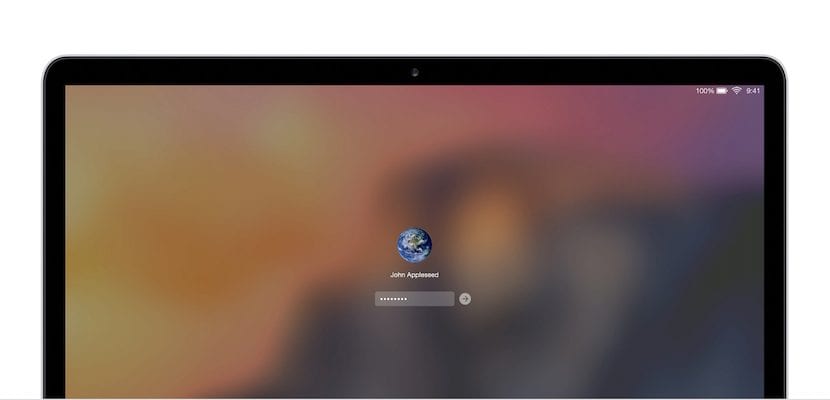
Dacă am folosit doar Mac-ul nostru, a avea mai mult de un cont nu are sens decât dacă folosim Mac-ul pentru viața profesională și de familie și nu dorim să amestecăm conținutul. Dar dacă acasă există mulți utilizatori care au adesea nevoie să utilizeze Mac-ul, cel mai bun mod de a face acest lucru a avea tot conținutul organizat este crearea de conturi de utilizator independent, astfel încât fiecare utilizator să aibă conținutul separat. Utilizatorii standard nu pot face modificări la sistem la fel cum nu pot instala aplicații fără parola de administrator.
Dacă plecăm într-o călătorie și dorim să lăsăm administrator al unui membru al familiei noastre, îi putem da parola (nerecomandată) sau convertiți-vă contul standard într-un cont de administrator, în cazul în care un utilizator are o problemă în timpul zilelor în care nu vom fi acolo. Pentru a converti un cont standard într-unul de administrator, avem două modalități, prin terminal sau prin meniurile de configurare Utilizatori și grupuri situate în Preferințe sistem.
Convertiți contul standard în cont de administrator în OS X
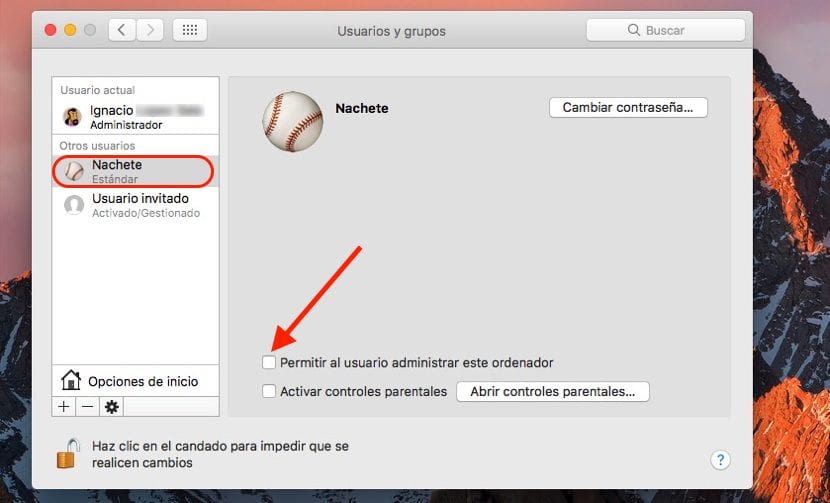
Metoda 1 - Prin Preferințe de sistem
- Mai întâi ne îndreptăm în sus Preferințe de sistem. Click pe Utilizatori și grupuri.
- Apoi mergem la coloana din stânga unde se află toți utilizatorii care folosesc Mac-ul și facem clic pe contul pe care vrem să-l transformăm în administrator.
- În partea dreaptă a ferestrei respective, o casetă cu numele va apărea în partea de jos Permiteți utilizatorului să gestioneze acest computer. Trebuie să bifăm această casetă pentru a converti utilizatorul în cauză într-un administrator.
- Odată ce procesul este terminat trebuie să repornim Mac-ul pentru ca modificările să aibă loc corect.
Metoda 2 - Prin terminal
- Odată ce am deschis aplicația Terminal vom scrie următoarea comandă: dscl. -append / groups / admin GroupMembership USERNAME unde USERNAME este numele contului de utilizator vrem să facem administrator.
- Apoi OS X ne va cere parola de administrator curentă și ne va informa că trebuie reporniți sistemul pentru ca modificările să aibă loc corect.